- Apex Legends, Electronic Arts tarafından geliştirilen ve milyonlarca kişi tarafından sevilen bir Co-Op battle royale oyunudur.
- Ancak, bazı oyuncular, meydana gelen rastgele çökmeler nedeniyle oynamakta zorlanırlar.
- Bu harika oyun hakkında daha fazla bilgi edinmek için özel Apex Legends sayfası.
- Kendini işine adamış oyuncular, hakkında okumak için daha fazlasını şuramızda bulabilirler: özel Oyun bölümü aynı zamanda.

Bu yazılım, yaygın bilgisayar hatalarını onaracak, sizi dosya kaybından, kötü amaçlı yazılımlardan, donanım arızasından koruyacak ve bilgisayarınızı maksimum performans için optimize edecektir. Şimdi 3 kolay adımda bilgisayar sorunlarını düzeltin ve virüsleri kaldırın:
- Restoro PC Onarım Aracını İndirin Patentli Teknolojilerle birlikte gelen (patent mevcut İşte).
- Tıklayın Taramayı Başlat PC sorunlarına neden olabilecek Windows sorunlarını bulmak için.
- Tıklayın Hepsini tamir et bilgisayarınızın güvenliğini ve performansını etkileyen sorunları gidermek için
- Restoro tarafından indirildi 0 okuyucular bu ay
Apex Legends, EA ve Respawn'ın piyasaya sürdüğü Windows için en yeni battle royale gişe rekorları kıran oyunudur. Origin'de.
Bununla birlikte, bazı Apex oyuncuları, Respawn'ın Şubat 2019'da piyasaya sürülmesinden bu yana oyunun belirli bir düzenlilikle çöktüğünü belirtti. Bir oyuncu şunları söyledi:
Bunu yazıyorum çünkü yeni oyununuz APEX LEGENDS'i çok beğenecek ve sevecek insanlardan biriyim; ancak şu anda oyununuzdan zevk almıyorum çünkü berbat bir bilgisayarım olduğu için değil, HATA OLMADAN durmadan çökmeye devam ediyor.
Böylece, Apex Legends bazı oyuncular için herhangi bir hata mesajı olmadan bir miktar düzenlilikle çöküyor. Bu nedenle, bir hata mesajında olası çözümler için hiçbir ipucu yoktur. EA, Apex Legends'ın çökmesini düzelten resmi kararlar veya bir güncelleme de sağlamadı.
Ancak, bazı oyuncular hala Apex'i düzeltmek için bazı çözümler keşfettiler. Bunlar, Apex'in çökmesini düzeltebilecek çözümlerden bazılarıdır.
Apex Legends çökmelerini hatasız nasıl düzeltirim?
- Grafik kartı sürücüsünü güncelleyin
- Apex Legend oyun dosyalarını onarın
- Origin'deki Apex Legends'ı güncelleyin
- Origin oyun istemcisini yeniden yükleyin
- Easy Anti-Cheat hizmetini onarın
- Oyunun kare hızına bir kısıtlama getirin
- Temiz Önyükleme Pencereleri
1. Grafik Kartı Sürücüsünü Güncelleyin

Kullanıcılar, GPU'lar için en güncel grafik kartı sürücülerine sahip olduklarından emin olmalıdır ve eğer varsa, bu kolayca yapılabilir. DriverFix.
Bu hafif yardımcı program, bilgisayarınızdaki eski, bozuk veya tamamen eksik tüm sürücüleri tespit ederek son derece verimlidir.

Daha sonra, en son olanları indirmeye ve bunları PC'nize yüklemeye devam edecek, yalnızca hangisini düzeltip düzeltmeyeceğinizi seçmek zorunda kalacaksınız.
DriverFix sadece GPU sürücülerini düzeltmekle kalmaz, aynı zamanda çevre birimlerinden gelen sürücüleri de yönetir, PC'nize bağladığınız herhangi bir cihaz da en yeni sürücülere sahip olur.

DriverFix
DriverFix, GPU sürücülerinizi anında güncelleyecek ve düzeltecek, böylece APex Legends'ı sorunsuz bir şekilde oynayabilirsiniz!
Siteyi ziyaret et
2. Apex Legend oyun dosyalarını onarın

Apex'in çökmesi, bozuk oyun dosyaları nedeniyle olabilir. Bu nedenle, oyunun dosyalarını onarmayı deneyin.
Olası hataları keşfetmek için bir Sistem Taraması çalıştırın

Restoro'yu indirin
PC Onarım Aracı

Tıklayın Taramayı Başlat Windows sorunlarını bulmak için.

Tıklayın Hepsini tamir et Patentli Teknolojilerle ilgili sorunları çözmek için.
Güvenlik sorunlarına ve yavaşlamalara neden olan hataları bulmak için Restoro Repair Tool ile bir PC Taraması çalıştırın. Tarama tamamlandıktan sonra onarım işlemi, hasarlı dosyaları yeni Windows dosyaları ve bileşenleriyle değiştirir.
Oyuncular bunu Origin'de tıklayarak yapabilirler. Oyun Kitaplığım kütüphaneyi açmak için Ardından Apex Legends oyununa sağ tıklayın ve Tamir etmek seçenek.
3. Origin'deki Apex Legends'ı güncelleyin

Bazı oyuncular Apex'i güncellemenin oyunu düzelttiğini onayladı. Oyuncular bunu Origin penceresinin solundaki Oyun Kitaplığım'a tıklayarak yapabilirler.
Apex Legends'a sağ tıklayın ve Oyunu Güncelle seçenek.
4. Origin oyun istemcisini yeniden yükleyin
- sağ tıklayın Başlama butonu seçmek ve açmak için Çalıştırmak.
- Giriş appwiz.cpl Çalıştır'ın Aç metin kutusu içinde ve TAMAM MI seçenek.

- Seç Menşei ve tıklayın Kaldır.
- seçin Evet daha fazla onay sağlama seçeneği.
- Origin'i kaldırdıktan sonra masaüstünü veya dizüstü bilgisayarı yeniden başlatın.
- Aç Origin'in en son sürümünü edinin bir tarayıcıda sayfa.
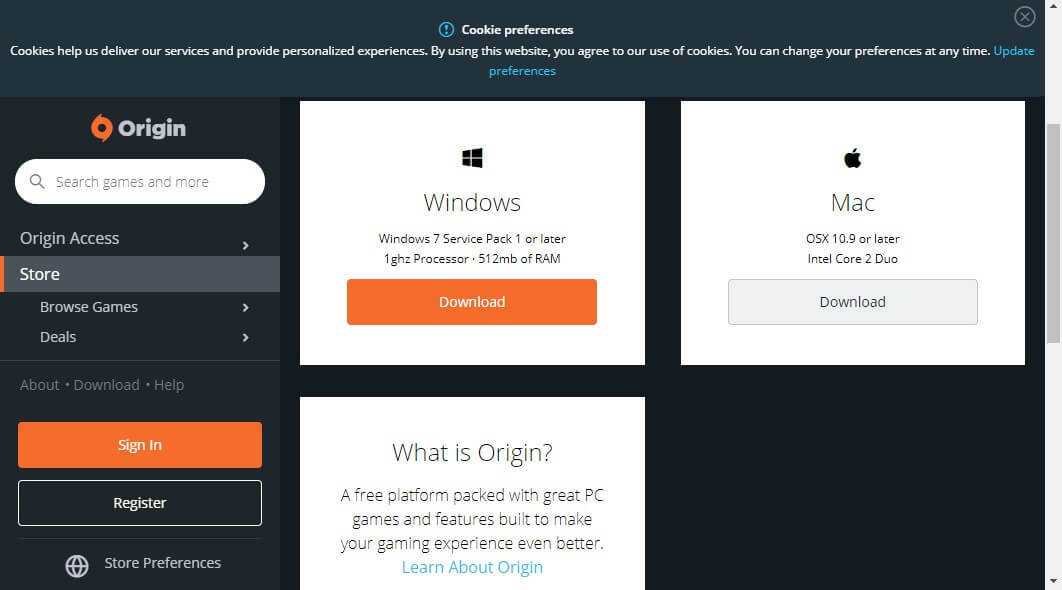
- Ardından İndir Windows için düğme.
- İndirilen kurulum sihirbazı ile Origin'i yükleyin.
Origin istemci yazılımını yeniden yüklemek, oyuncuların yazılımın en son sürümüne sahip olmasını sağlayacaktır. Origin oyunları, istemci yazılımının en son sürümü yüklendiğinde muhtemelen daha iyi çalışır.
5. Easy Anti-Cheat hizmetini onarın

- İlk olarak, açın Apex Efsaneleri oyun klasörü.
- Ardından, açın Kolay Hile Karşıtı alt klasör.
- Sonra sağ tıklayın Kolay Hile Karşıtı ve seçin Yönetici olarak çalıştır.
- basın Tamir servisi Easy Anti-Cheat kurulum penceresindeki düğmesine basın.
- Bundan sonra, düğmesine basın Bitiş buton.
Apex çökmesi, Easy Anti-Cheat hizmetinden de kaynaklanabilir. Bu nedenle, Easy Anti-Cheat'i onarmak olası bir çözümdür.
6. Oyunun kare hızına bir Kısıtlama koyun

- Origin'i açın.
- Tıklayın Oyun Kitaplığım oyun kütüphanesini açmak için
- Sağ tık Apex Efsaneleri ve Oyun Özellikleri'ni seçin.
- seçin Gelişmiş Başlatma Seçenekleri sekme.
- Daha sonra giriş +fps_maks 100 Komut satırı bağımsız değişkenleri metin kutusunda.
- basın Kayıt etmek buton.
Bazı kullanıcılar, oyun için maksimum 100 kare hızı belirleyerek Apex'i düzelttiklerini söylediler.
7. Temiz Önyükleme Pencereleri
- Çalıştır aksesuarını açın.
- Giriş msconfig Çalıştır'da ve tıklayın TAMAM MI açmak için Sistem yapılandırması pencere.
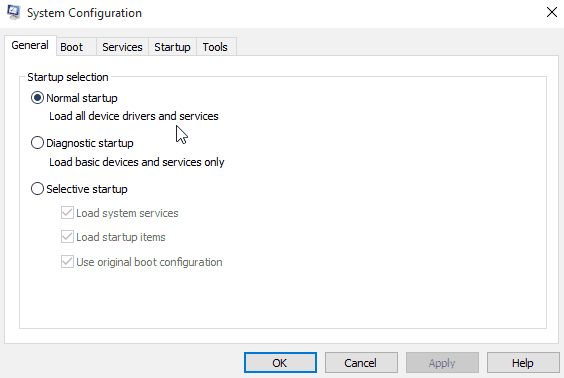
- Seç seçici başlatma Genel sekmesinde.
- seçin Yük sistemi hizmetleri ve Orijinal önyükleme yapılandırmasını kullanın ayarlar.
- işaretini kaldırın Başlangıç öğelerini yükle onay kutusu.
- Ardından Hizmetler doğrudan aşağıda gösterilen sekme.

- seçin Tüm Microsoft'u gizle önce hizmetler, bu da daha temel hizmetleri listeden çıkaracaktır.
- Ardından Hepsini etkisiz hale getir seçenek.
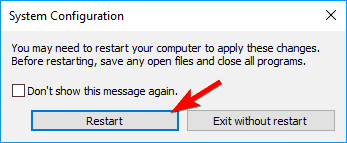
- seçin Uygulamak seçenek.
- basın TAMAM MI sistem yapılandırmasından çıkmak için düğmesine basın.
- seçin Tekrar başlat Açılan iletişim kutusu penceresindeki seçenek.
Temiz önyükleme Windows, üçüncü taraf programları ve hizmetleri başlangıçtan kaldırarak virüsten koruma yardımcı programları ve diğer programlarla olası yazılım çakışmalarının olmamasını sağlar. Bu nedenle, temiz bir önyükleme de biraz fark yaratabilir.
Apex temiz önyüklemeden sonra çökmezse, oyuncuların çakışan yazılımın ne olduğunu (büyük olasılıkla antivirüs yardımcı programları) bulması gerekir. Ardından, sistem başlangıcındaki diğer tüm yazılımları Görev Yöneticisi aracılığıyla geri yükleyebilirler.
Yukarıdaki kararlar, bazı oyuncular için Apex'in çökmesini düzeltebilir. Ancak, tüm oyuncular için Apex Legends'ı düzeltmeleri garanti edilmez. Umarım, EA yakında oyunun bazı hatalarını çözecek bazı güncelleme yamaları yayınlayacaktır.
 Hala sorun mu yaşıyorsunuz?Bunları bu araçla düzeltin:
Hala sorun mu yaşıyorsunuz?Bunları bu araçla düzeltin:
- Bu PC Onarım Aracını İndirin TrustPilot.com'da Harika olarak derecelendirildi (indirme bu sayfada başlar).
- Tıklayın Taramayı Başlat PC sorunlarına neden olabilecek Windows sorunlarını bulmak için.
- Tıklayın Hepsini tamir et Patentli Teknolojilerle ilgili sorunları çözmek için (Okuyucularımıza Özel İndirim).
Restoro tarafından indirildi 0 okuyucular bu ay


![DÜZELTME: Apex Legends PC'de başlamıyor [Hızlı Kılavuz]](/f/df02b5d4626006616ef3ab6e5f706fe2.jpg?width=300&height=460)